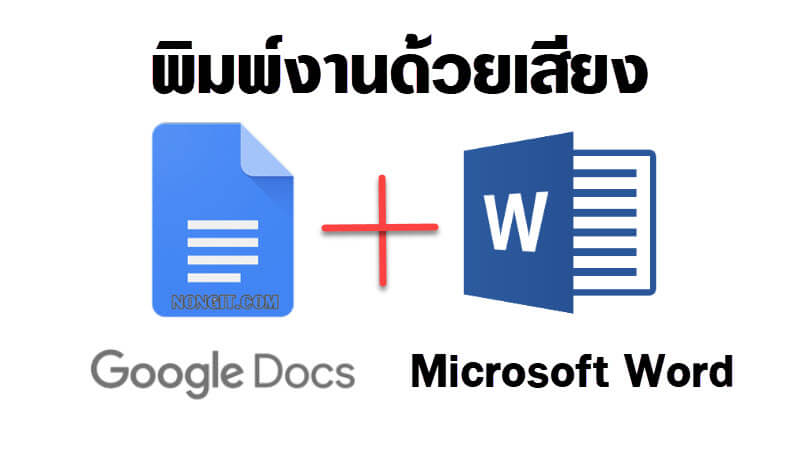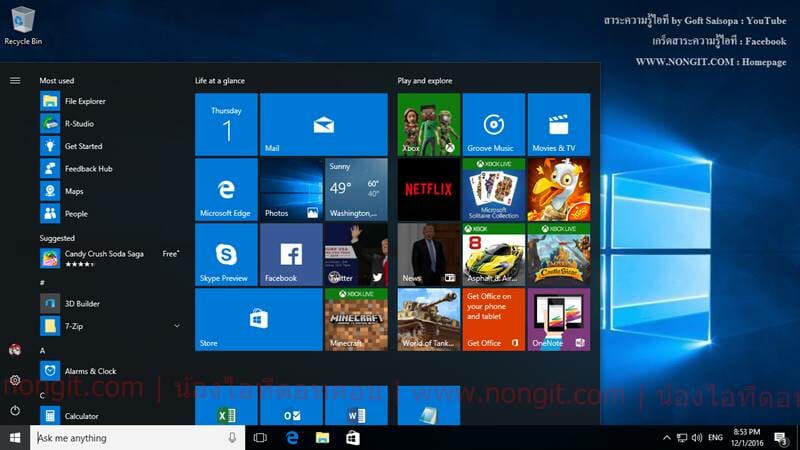ปิดรหัสผ่านการแชร์เครื่องปริ้น Windows 11
วันนี้จะแนะนำการตั้งค่าปิดรหัสผ่านเมื่อเปิดแชร์เครื่องปริ้นเตอร์ใน Windows 11 ซึ่งเป็นการตั้งค่าสำหรับเครื่องที่แชร์เครื่องปริ้นเอาไว้ และต้องการให้คอมพิวเตอร์อื่นเพิ่มเครื่องปริ้นใช้งาน ค่าเริ่มต้นจะมีหน้าต่างสอบถาม Username Password แสดงขึ้นมาก่อนจะอนุญาตให้เพิ่มเครื่องปริ้น บทความนี้จะเป็นการแนะนำปิดไม่ให้ถามรหัสผ่านตอนที่จะเพิ่มเครื่องปริ้นเตอร์ในคอมพิวเตอร์เครื่องอื่น ...